こんな感じで表を作るとき
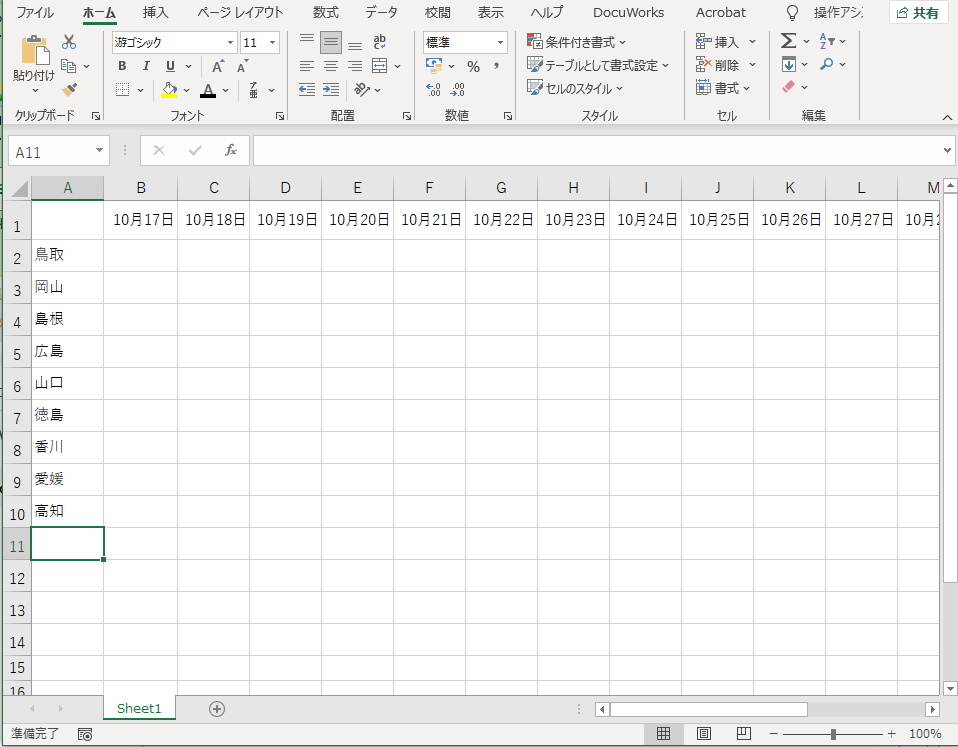
編集するセルが右や下に移動しても
上側の日付や左側の項目は見える状態にしておきたいので
固定してしまう方法です
セルのこの部分を選択します
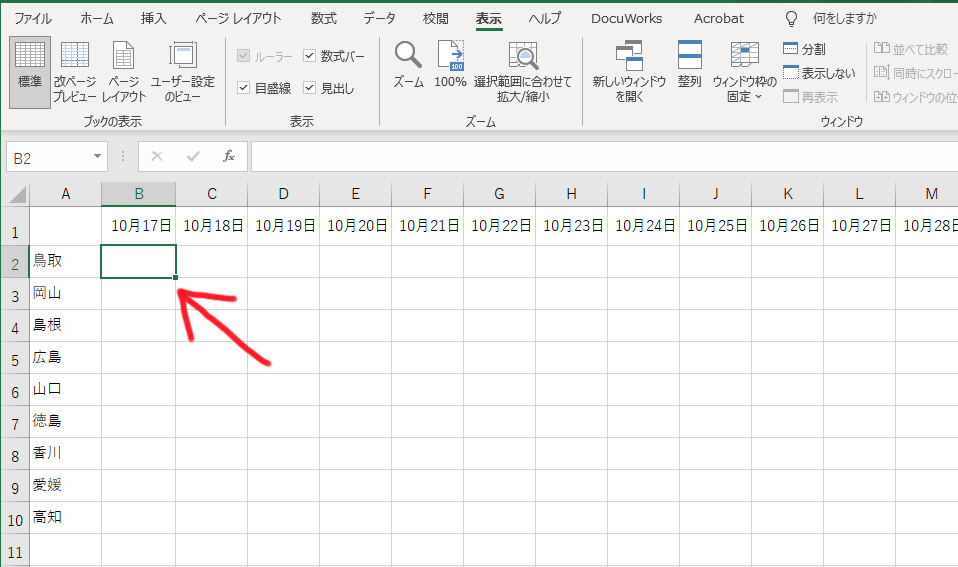
この状態で「表示」タブ
↓
ウインドウ枠の固定
↓
一番上の「ウインドウ枠の固定」を選択
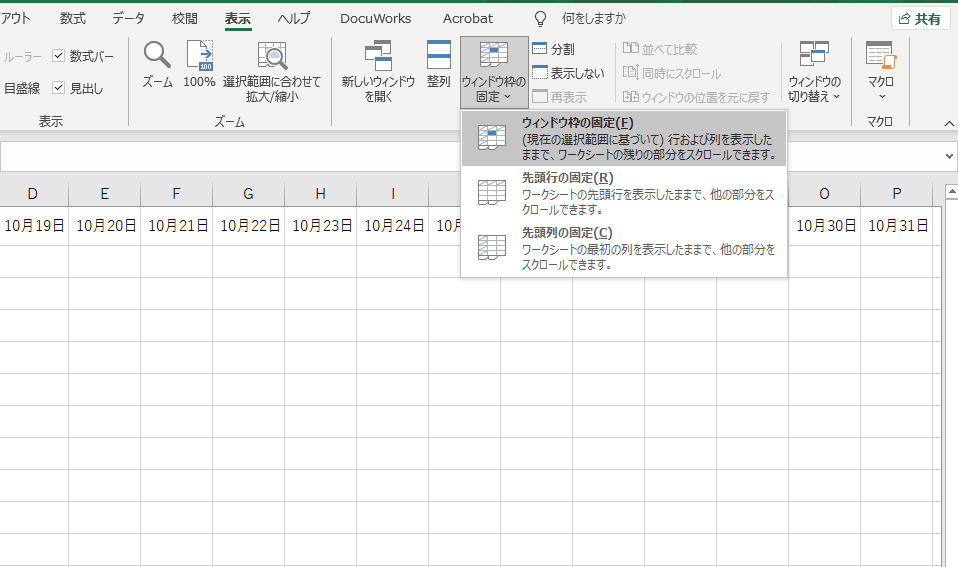
この画像ではわかりにくいですが、上側と左側が固定されました
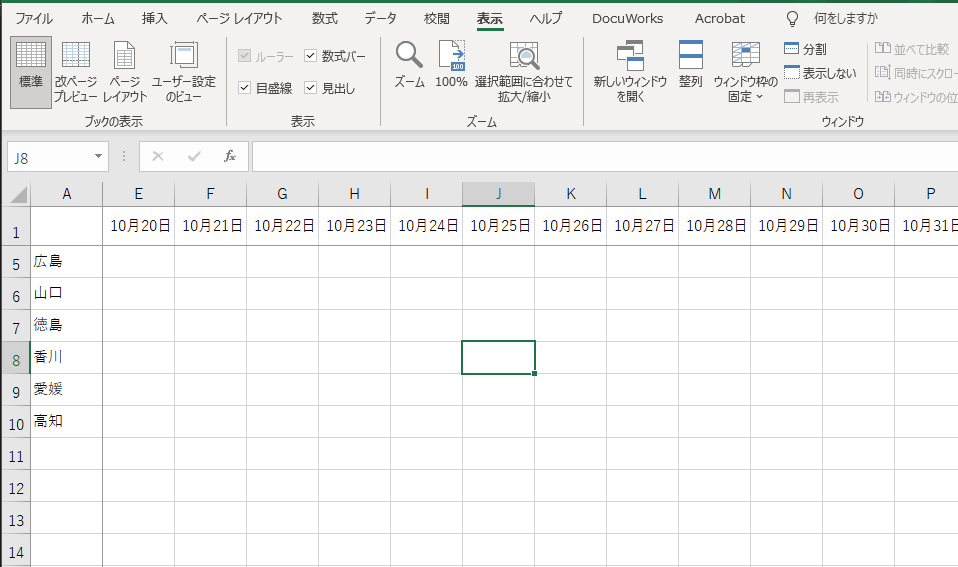
今日の日付に色を付ける
2通りのやり方があります
1.セルの強調表示ルール→日付を使う
日付の入った行を選択して
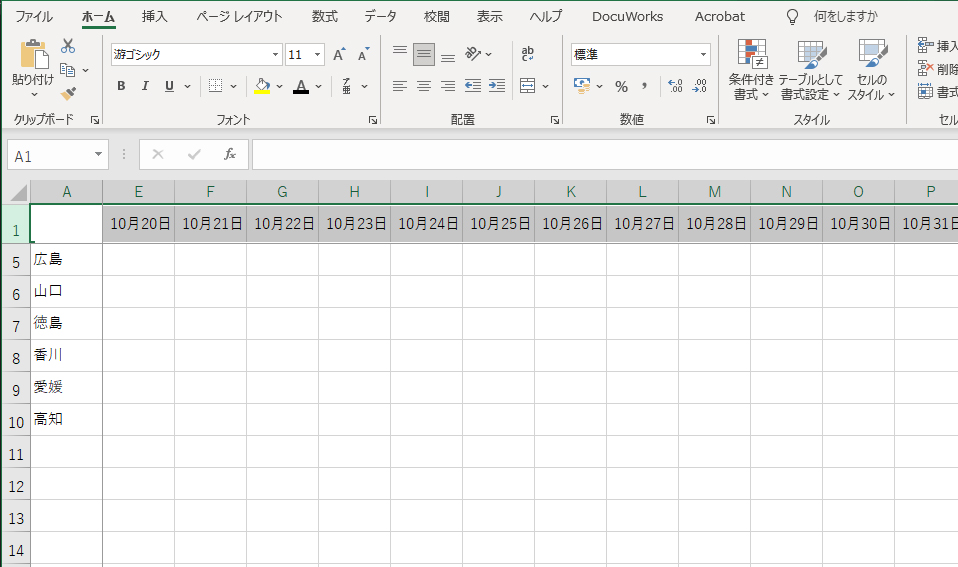
「ホーム」タブ」
↓↓↓
セルの強調表示ルール
↓↓↓
「日付」を選択
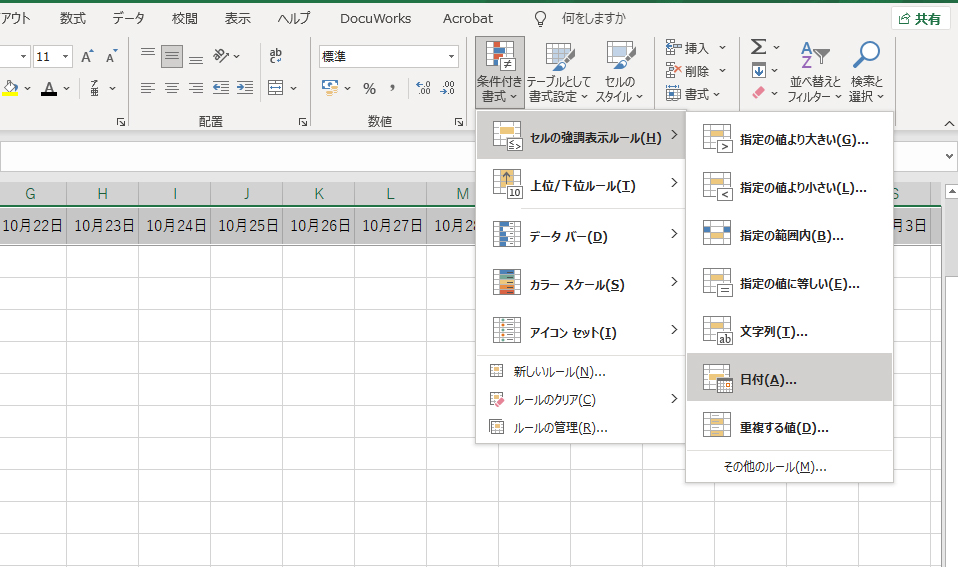
書式を選択してOK 今回は色を付けます
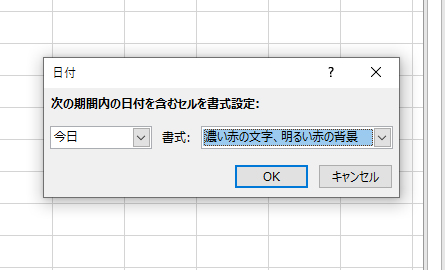
本日(今日は10月20日)のセルに色がつきました
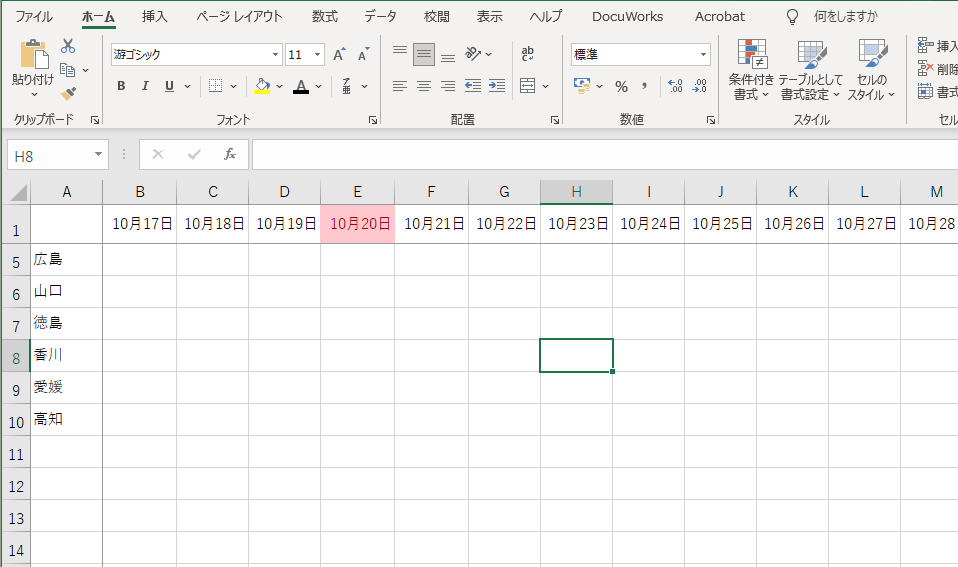
2.新しいルールで数式を設定
同じく条件付き書式
↓↓↓
「新しいルール」を選択
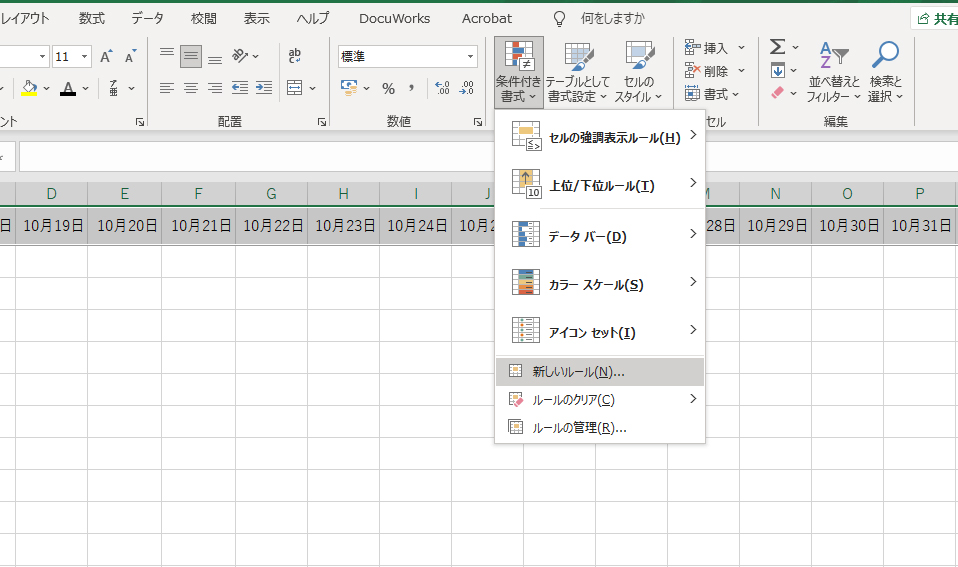
「数式を使用して、書式設定するセルを決定」を選択して
次の数式を満たす場合に…のところに数式を入れます
今回日付は一番上の行に入っているので
=(A$1=TODAY())
と書きます
A$1は行を固定して参照するやり方で A1の行全体 (B1、C1…) を指します
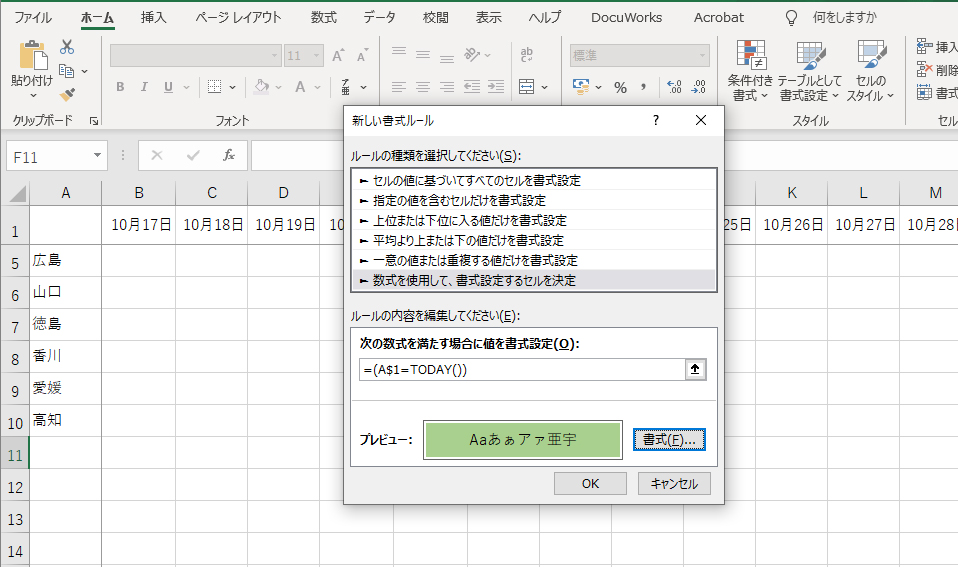
書式を設定してOKすると
同じく本日のところに適用されました
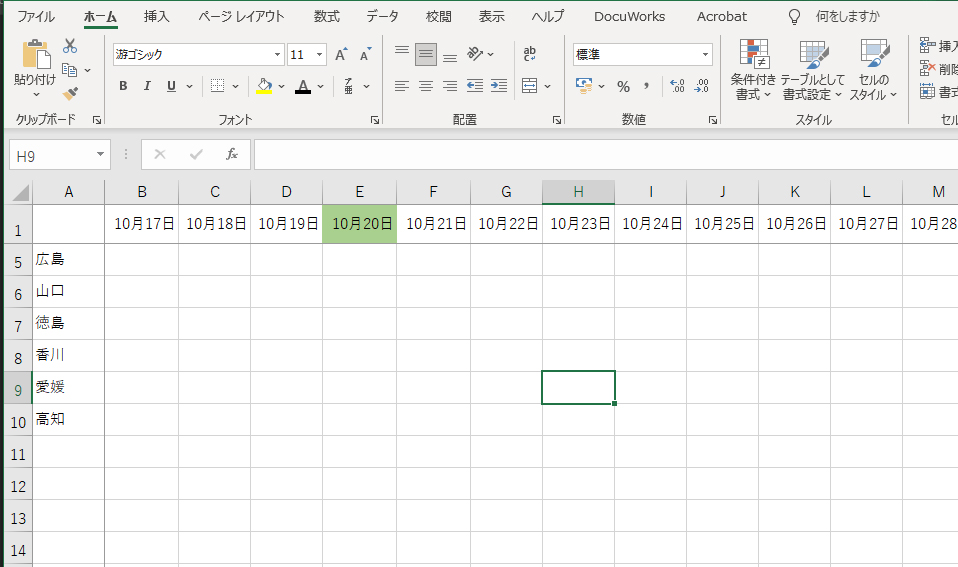
自分がよく使うのでメモです
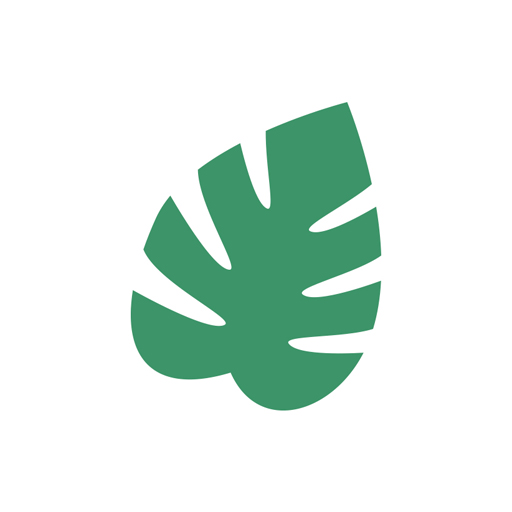
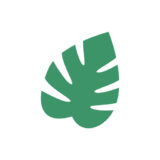
コメント